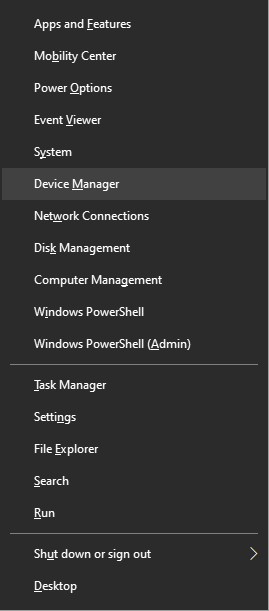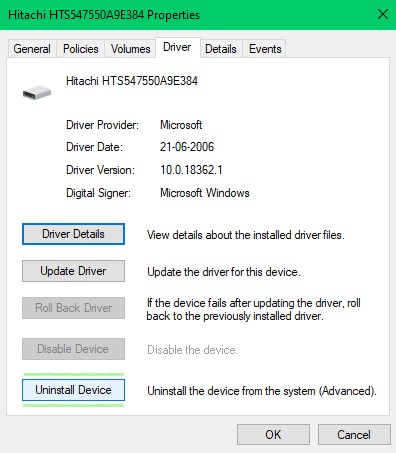您是否遇到过将SD卡连接到计算机的情况,并尝试访问SD卡时出现一条消息,提示您先格式化SD卡,然后才能使用它,如下图所示?
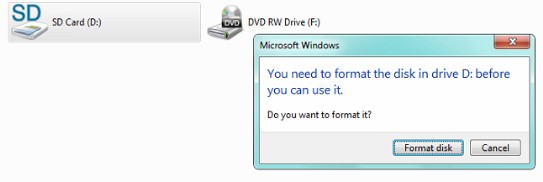
仅当SD卡已损坏时,才会提示类似的消息。 由于SD卡中存在文件,这可能会造成混淆,但是系统会提示您格式化存储卡。
如果点击 Format disk, 您的照片,视频和存储卡中的所有其他媒体文件将永久消失。 阅读这篇内容丰富的文章,以了解如何在不格式化的情况下从损坏的SD卡中恢复照片和视频。
为什么要格式化损坏的SD卡?
尽管格式化SD卡意味着丢失其中的照片,视频和其他文件,但仍需要防止SD卡进一步损坏。
如果卡上有任何受感染的视频或照片,则存储卡已损坏且无法访问。 因此,需要格式化才能修复损坏的SD卡并访问驱动器。
免费修复SD卡并获取照片而无需格式化的方法
您无需购买或使用任何软件即可从损坏的SD卡中恢复照片和视频,因为您只需修复损坏的SD卡即可轻松取回这些照片。
请按照下面提到的步骤操作,该步骤可指导您免费修复损坏的SD卡,并无需格式化即可获取照片和视频。
使用CMD修复损坏的SD卡并获取照片和视频
命令提示符能够修复较小的损坏并修复无法访问的驱动器。 但是,在使用命令提示符时请务必谨慎,因为输入任何错误的命令都可能导致其他文件的删除或损坏。
在计算机运行时,请勿突然关闭计算机或停止CMD进程,因为这可能会导致进一步损坏。 只需按照下面提到的步骤操作,即可修复无法访问的SD卡而无需格式化。
步 1: 按 Windows logo button + R 打开命令提示符。
步 2: 输入或复制此命令 chkdsk D: /f /r. (将D替换为分配给损坏的SD卡的字母)
步 3: 击中 Enter 这可能会花费一些时间,因此请等待该过程完成。
该过程完成后,弹出SD卡并重新插入。 SD卡将被固定,您无需格式化SD卡即可获取照片和视频。
重新安装设备驱动程序以修复损坏的SD卡而不进行格式化
即使计算机驱动程序已损坏,SD卡也变得不可访问。 卸载或更新设备驱动程序可能会解决问题,并可以访问您的照片和视频。 请按照下面提到的步骤修复设备驱动程序并访问您无法访问的SD卡。
步 1: 按下 Windows logo 纽扣 + X 然后点击 Device Manager.
步 2: 找 Disk Drives 从列表中展开。
步 3: Right-click 在标有SD卡名称的驱动器上,然后选择 Uninstall Device.
步 4: 弹出SD卡,将其重新插入,然后等待计算机自动重新安装驱动程序。
这样可以修复SD卡,并让您从其中访问照片和视频。 但是,如果这些方法对您没有帮助,请通读下一节,这是一种确定的解决方案,可以从损坏的SD卡中恢复照片和视频。
使用CAT Photo Recovery工具从损坏的SD卡中恢复媒体文件
如果您无法通过上述免费方法修复无法访问的SD卡,则意味着SD卡已严重损坏。
格式化SD卡将是您的最后选择,但这将从存储卡中删除照片,视频和所有其他媒体文件。 但是,您仍然可以借助以下工具恢复这些照片和视频 专业的数据恢复软件 例如CAT数据恢复。
众所周知,该软件可以从已损坏,重新分区或格式化的SD卡中恢复照片和其他媒体文件。
下载,安装和启动CAT数据恢复软件,按照下面提到的步骤进行操作,您的照片和视频将从损坏的SD卡中有效地恢复。
步 1: 点击 Recover Photos 在主屏幕上,从列表中选择损坏的SD卡,然后点击 Scan.
步 2: 软件扫描完损坏的SD卡后,将显示即使格式化后仍可恢复的照片和视频。
步 3: 如果您要恢复的媒体文件未在屏幕上列出,请单击 Deep Scan 顾名思义,该软件将开始彻底扫描您的SD卡。
步 4: 一旦照片恢复过程完成, double-click 在恢复的照片或视频上预览和验证质量。
结论:
借助CAT Data Recovery软件,您应该可以轻松地从损坏的SD卡中恢复照片和视频。 但是,如果您对软件及其未来使用有任何疑问,请利用CAT团队提供的技术帮助。